CAD多线段如何增加节点?
在使用CAD进行图形绘制时,如果我们有增加节点的需要,应该如何操作呢?今天小编就给大家介绍一下CAD多线段增加节点的方法,有需要的小伙伴快点学起来吧!
1. 首先,打开中望CAD软件,任意绘制一条直线,然后关闭软件下方的【对象捕捉】按钮。
2. 选中直线,在命令行中输入【PE】命令,回车确认。
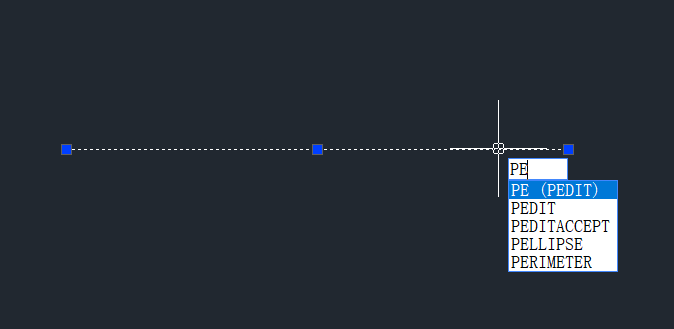
3. 此时CAD提示选择的对象不是多段线,输入【Y】将直线转化成多段线。

4. 点击【编辑顶点】或者输入【E】,回车确认。
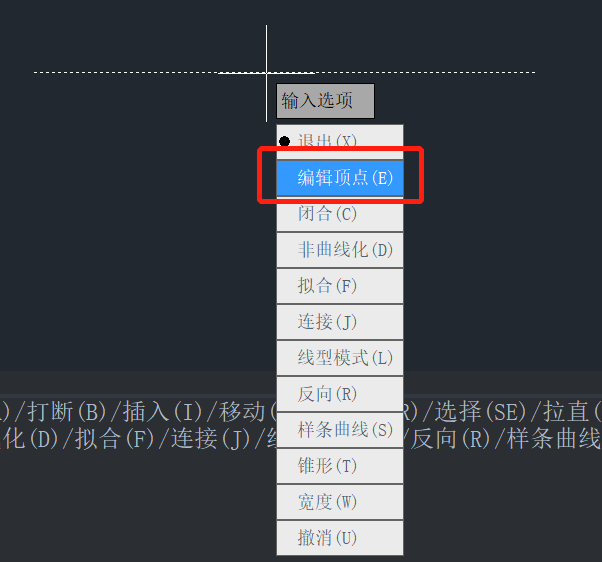
5. 点击【插入】或者输入【I】,回车确认。
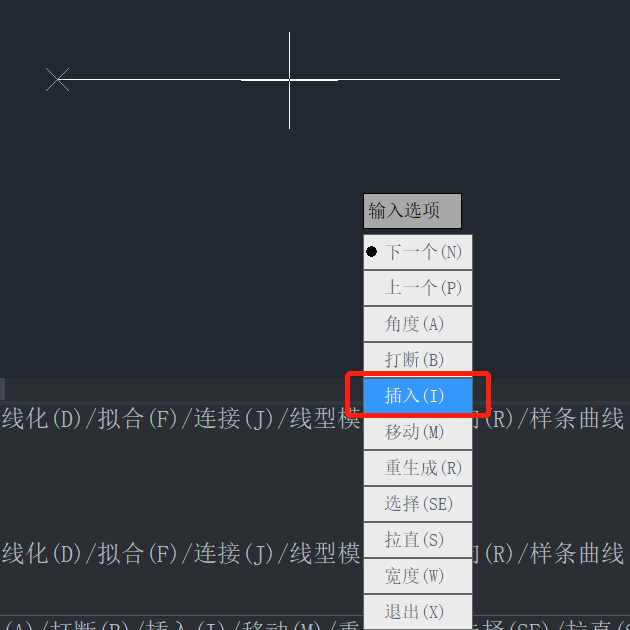
6. 在多段线上合适的位置点击一下,即可增加新的节点。
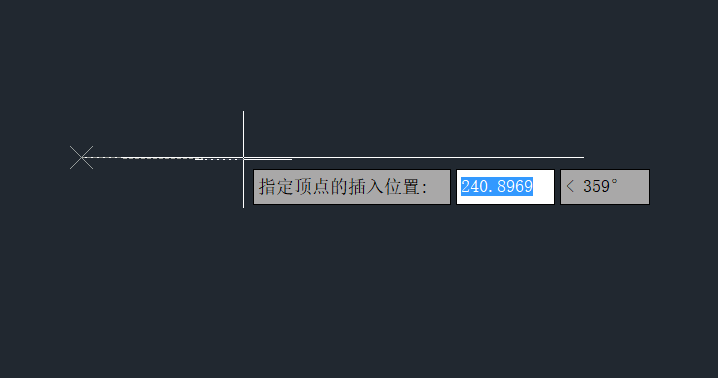
7. 继续添加下一个节点,点击【下一个】或输入【N】,回车确认。
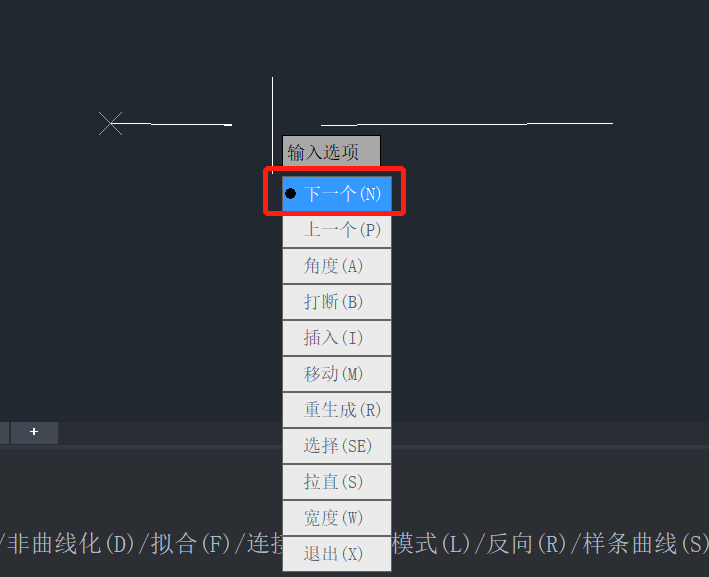
8. 重复步骤4到步骤6即可增加第二个节点,有需要的小伙伴还可以增加重复以上操作增加多个节点。设置完成后点击【退出】或输入【X】,回车确认,这时候我们看到多段线上已经多个刚刚新增的两个节点,如下图所示。
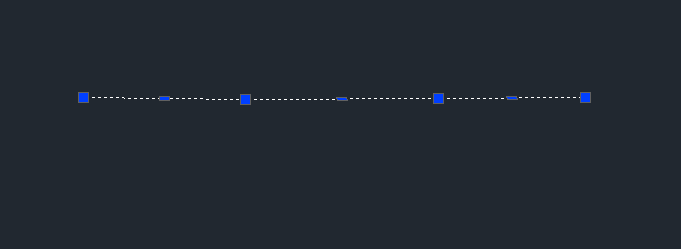
以上就是CAD多线段增加节点的操作方法,希望能够帮助到有需要的小伙伴,更多CAD资讯敬请关注中望CAD官网,小编将持续更新推送,丰富教程内容不要错过哦。
推荐阅读:CAD
推荐阅读:CAD软件
·定档6.27!中望2024年度产品发布会将在广州举行,诚邀预约观看直播2024-06-17
·中望软件“出海”20年:代表中国工软征战世界2024-04-30
·2024中望教育渠道合作伙伴大会成功举办,开启工软人才培养新征程2024-03-29
·中望将亮相2024汉诺威工业博览会,让世界看见中国工业2024-03-21
·中望携手鸿蒙生态,共创国产工业软件生态新格局2024-03-21
·中国厂商第一!IDC权威发布:中望软件领跑国产CAD软件市场2024-03-20
·荣耀封顶!中望软件总部大厦即将载梦启航2024-02-02
·加码安全:中望信创引领自然资源行业技术创新与方案升级2024-01-03
·玩趣3D:如何应用中望3D,快速设计基站天线传动螺杆?2022-02-10
·趣玩3D:使用中望3D设计车顶帐篷,为户外休闲增添新装备2021-11-25
·现代与历史的碰撞:阿根廷学生应用中望3D,技术重现达·芬奇“飞碟”坦克原型2021-09-26
·我的珠宝人生:西班牙设计师用中望3D设计华美珠宝2021-09-26
·9个小妙招,切换至中望CAD竟可以如此顺畅快速 2021-09-06
·原来插头是这样设计的,看完你学会了吗?2021-09-06
·玩趣3D:如何使用中望3D设计光学反光碗2021-09-01
·玩趣3D:如何巧用中望3D 2022新功能,设计专属相机?2021-08-10
·CAD中如何保存对比后的图像2023-07-27
·不会用CAD卸载与重载图像怎么办?2020-03-23
·CAD中画好的图形为什么看不到?2021-05-27
·CAD样条曲线闭合2017-05-05
·CAD如何生成条形码和二维码2022-04-26
·CAD中绘制和标注椭圆的方法2022-12-22
·CAD圆形怎么绘制内外切六边形2019-01-28
·CAD如何在轴测图中书写文字2017-12-08














